지메일 아웃룩 메일 연동 방법
오늘은 자주 사용하는 지메일을 아웃룩 메일에 연동하는 방법을 알아보도록 하겠습니다. 보통 한 사람이 지메일, 네이버 등 여러 메일을 사용하고 있을 텐데 아웃룩에 연동을 해두면 그때마다 사이트를 접속하여 각각 로그인을 하는 불편함을 줄일 수 있습니다.

지메일 아웃룩 메일 연동 방법
우선 아웃룩에 연동하려는 지메일 계정으로 로그인하여 우측 상단 톱니바퀴 아이콘을 클릭, 모든 설정 보기를 클릭해줍니다.

설정 메뉴에 들어가면 아래와 같이 [전달 및 POP/IMAP]를 클릭해서 POP 다운로드 > 모든 메일에 POP 사용하기를 선택 후 변경사항을 저장해 줍니다.

이렇게 하면 아웃룩에 연동할 지메일에 대한 설정은 마쳤습니다.
그럼 이번에는 아웃룩을 열어서 [계정 추가] 버튼을 클릭해 줍니다.

그러면 아래 순서대로 계정 추가를 위해 수동 설정 또는 추가 서버 유형을 선택하고 POP 또는 IMAP 계정과 연결한다고 선택해 줍니다.

지메일 연동을 위해 사용자 이름을 설정하고 메일주소, 계정유형, 받는 메일 서버, 보내는 메일 서버, 로그온 정보를 위한 메일주소와 지메일 암호를 입력 후 [다음]을 클릭해서 계정 추가를 완료해 줍니다.

지메일 POP 연동 정보
지메일에서는 POP를 사용하여 다른 이메일 클라이언트에서 메일을 읽을 수 있도록 도움말을 제공해주고 있습니다.
지메일을 연동하려고 할 때 설정은 기억해 두면 좋을 것 같습니다.
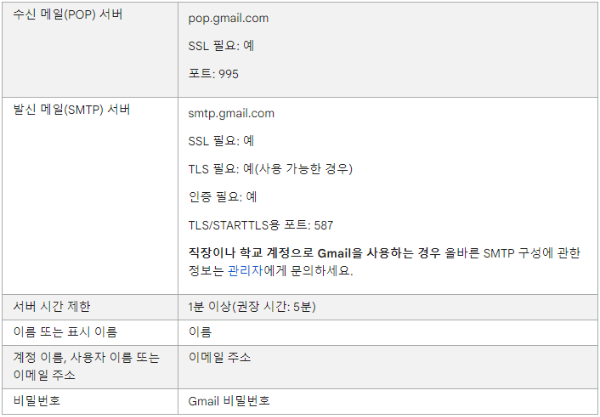
생활꿀팁 기록해두기 :)
'생활꿀팁 기록해두기' 카테고리의 다른 글
| 국민카드 결제일별 이용기간 확인 및 변경방법 (0) | 2023.07.27 |
|---|---|
| 내 컴퓨터 IP 주소 확인 방법 3가지 (0) | 2023.07.26 |
| 온라인 전입신고 하는 방법 (0) | 2023.07.24 |
| 전세계약 확정일자 받는 방법 (0) | 2023.07.23 |



